Меню sim что это за программа и нужна ли она на андроид
Drimsim FAQ (из приложения)
Не нашёл FAQ по Drimsim в сети на русском. Ниже привожу FAQ из приложения Drimsim (орфография и пунктуация частично сохранены):
Настройки Android 3.х/4.х
Для работы сим-карты Дримсим на девайсе с операционной системой Android нужно выставить ряд настроек.
1. На рабочем столе выбираем меню «Настройки «. В подразделе «Беспроводные подключения и сети» выбираем «Мобильный интернет».
2. При использовании двухсимочного девайса рекомендуем использовать Дримсим в первом слоте.
3. В настройках Сети слота №1 ставим галочку напротив «Передача данных в роуминге».
Переходим к настройкам «Режим сети».
4. Выбираем тип сети «Только UMTS» (3G). Если нет необходимости в быстром интернете, то можно выбрать GSM (2G).
На некоторых устройствах есть возможность выбрать режим «Автоматически GSM/UMTS» (авто 2G/3G). Мы рекомендуем использовать именно этот режим, если это возможно.
УДАЛИ ЭТО! Скрытый вредитель в твоем смартфоне. Хитрость мобильных операторов прямо в наших Андроид
Напоминаем, что Дримсим не работает в сетях LTE (4G).
5. В настройках Сети слота №1 переходим к настройкам «Точки доступа в интернет».
6. В меню «Точки доступа в интернет» создаем новую точку доступа, для этого в верхнем правом углу нажимаем на иконку в виде трех точек, выбираем «Создать APN».
7. В меню с новой точкой доступа заполняем два поля:
• «Имя» — Drimsim (Вы можете выбрать другое значение);
• «APN» — chili (обязательное значение).
Сохраняем новую точку доступа — в верхнем правом углу нажимаем на иконку в виде трех точек, выбираем «Сохранить».
8. Проверяем, что выбрана точка доступа Drimsim.
Настройки Android 5.х/6.х/7.х
Для работы сим-карты Дримсим на девайсе с операционной системой Android нужно выставить ряд настроек.
1. На рабочем столе выбираем меню «Настройки». Заходим в «Беспроводные сети», выбираем раздел «Еще».
2. Переходим в раздел «Мобильные сети».
3. В первую очередь настраиваем пункт «Тип сети».
4. Выбираем тип сети «Только UMTS» (3G). Если нет необходимости в быстром интернете, то можно выбрать GSM (2G).
На некоторых устройствах есть возможность выбрать режим «Автоматически GSM/UMTS» (авто 2G/3G). Мы рекомендуем использовать именно этот режим, если это возможно.
Напоминаем — Дримсим не работает в сетях 4G (LTE).
5. Включаем на девайсе интернет-роуминг (Роуминг данных).
6. Приступаем к настройке раздела «Точки доступа (APN)».
7. Для создания новой точки доступа нажимаем на кнопку «+».
8. В меню с новой точкой доступа заполняем два поля:
• прописать параметр APN : chili (обязательно);
• прописать параметр Имя на Ваше усмотрение (не обязательно);
• остальные поля не трогать/оставить пустыми (обязательно).
Приложение, которое подключает Подписки операторов. SIM-меню как Отключить Удалить???
Сохраняем новую точку доступа — в верхнем правом углу нажимаем на иконку в виде трех точек, выбираем «Сохранить».
9. Выбираем созданную точку доступа.
Профили и страны
Drimsim использует технологию multi-IMSI и этим отличается от привычной всем локальной сим-карты (IMSI расшифровывается как International Mobile Subscriber Identity). Мы называем IMSI-профилями. Drimsim имеет следующие профили:
Oris/IL
Этот профиль позволяет сделать обычный (прямой) вызов в следующих странах:
Албания, Ангилья, Антигуа и Барбуда, Аргентина, Армения, Австралия, Австрия, Азербайджан, Барбадос, Беларусь, Бермудские острова, Босния и Герцеговина, Бразилия, Болгария, Каймановы острова, Чад, Чили, Китай, Колумбия, Конго, Коста-Рика, Берег Слоновой Кости, Хорватия, Чешская Республика, Доминика, Доминиканская Республика, Эквадор, Сальвадор, Эстония, Габон, Грузия, Германия, Гана, Гибралтар, Греция, Гренада, Гватемала, Гонконг, Венгрия, Индия, Ирландия, Италия, Ямайка, Япония, Иордания, Казахстан, Кения, Кыргызстан, Латвия, Лихтенштейн, Литва, Maкao, Македония, Мадагаскар, Мальта, Мексика, Монтсеррат, Марокко, Мозамбик, Нидерланды, Новая Зеландия, Никарагуа, Нигер, Панама, Перу, Филиппины, Португалия, Румыния, Российская Федерация, Сент-Китс и Невис, Сент-Люсия, Святой Винсент и Гренадины, Сербия, Сьерра-Леоне, Сингапур, Словения, Южная Африка, Южная Корея, Испания, Шри-Ланка, Швеция, Швейцария, Тайвань, Таджикистан, Танзания, Таиланд, Острова Теркс и Кайкос, Уганда, Украина, Великобритания, Соединенные Штаты, Уругвай, Узбекистан, Венесуэла, Вьетнам, Виргинские острова (Британские).
EU
Этот профиль позволяет сделать обычный (прямой) вызов в следующих странах:
Австрия, Бангладеш, Бельгия, Болгария, Кабо-Верде, Камбоджа, Канада, Кипр, Чешская Республика, Дания, Египет, Эстония, Финляндия, Франция, Германия, Венгрия, Исландия, Израиль, Италия, Латвия, Литва, Люксембург, Маврикий, Черногория, Нидерланды, Нигерия, Норвегия, Оман, Пакистан, Польша, Португалия, Российская Федерация, Сингапур, Словакия, Испания, Швеция, Турция, Украина, Великобритания.
Global
Этот профиль позволяет совершать вызов через callback* в следующих странах:
Алжир, Андорра, Ангола, Аруба, Бахрейн, Бенин, Боливия, Бруней-Даруссалам, Кабо-Верде, Камерун, Центральноафриканская Республика, Чад, Куба, Кюрасао, Джибути, Экваториальная Гвинея, Эфиопия, Французская Полинезия, Гамбия, Гуам, Гвинея, Гайана, Индонезия, Ирак, Кувейт, Лаосская Народно-Демократическая Республика, Ливан, Лесото, Либерия, Ливия, Maкao, Малави, Малайзия, Мальдивы, Мали, Мартиника, Маврикий, Молдова, Монако, Монголия, Намибия, Непал, Нидерландские Антильские острова, Новая Каледония, Палестина, Парагвай, Пуэрто-Рико, Катар, Руанда, Сан-Марино, Саудовская Аравия, Сенегал, Южный Судан, Судан, Суринам, Сирийская Арабская Республика, Танзания, Идти, Тринидад и Тобаго, Тунис, Туркменистан, Уганда, Объединенные Арабские Эмираты, Йемен, Замбия, Зимбабве.
Global+
Этот профиль позволяет совершать вызов через callback* в следующих странах:
Афганистан, Багамские о-ва, Белиз, Буркина-Фасо, Бурунди, Демократическая Республика Конго, Фарерские острова, Фиджи, Гренландия, Гваделупа, Гаити, Гондурас, Малайзия, Мьянма, Папуа — Новая Гвинея, Самоа, Сейшельские острова, Тонга.
* Callback работает следующим образом — набираем номер абонента которому совершается вызов > Вызов сбрасывается > После нескольких секунд поступает входящий звонок > Отвечаем на звонок, дальше все как в обычном прямом исходящем вызове.
Выбор правильного профиля страны
Если в стране пребывания, Дримсим не может зарегистрироваться в сети или регистрация есть, а услуг интернета нет, необходимо:
1. Определить соответствующий профиль для текущей локации (FAQ/Настройки/Профили и страны).
2. Определив профиль, необходимо сверить его в Sim-меню/Settings/country (Другие возможные названия: SIM Services, SIM Tool Kit, SIM Applications).
Расположение SIM-меню на некоторых андроид-девайсах:
— Samsung, Меню/рабочий стол/Sim-services.
— Двухсимочные смартфоны, Sim-меню доступно только если Дримсим установлено как основная/default/первый слот.
— LG, Меню/Настройки/Sim-меню.
— Huawei и JY-S3, Инструменты/сим-карты.
— Meizu, Звонилка/Настройки/STK.
— Nokia, Menu/Sim Menu.
— Xiaomi, Systems/Sim Toolkit.
Ввиду большого числа разнообразных прошивок и версий ОС андройд, расположение SIM-меню может отличаться. Необходимо ознакомиться с инструкцией к устройству или обратиться в техподдержку производителя.
3. Если профиль не соответствует стране пребывания, необходимо выбрать корректный профиль и перезагрузить девайс.
4. Если профиль указан верно, но услуг связи на устройстве нет, необходимо выбрать режим «manual mode» (Sim-меню/Settings/country selection) выбрать профиль и перезагрузить девайс.
Важно! Мы рекомендуем пользоваться «manual mode» в крайних случаях и не забывать выставлять «auto mode» при пересечениях границ стран.
Нет профиля Oris в SIM-меню?
Важно! Если в списке профилей (Sim-меню/Settings/country) есть профиль IL, эта инструкция не для Вас.
Данная ситуация может быть в случае если Вы только приобрели и активировали сим-карту. При производстве Вашей сим-карты, на нее физически не был установлен данный профиль, который появился в апреле 2017 года. Для его установки необходимо выполнить следующую инструкцию.
Просьба сделать следующие действия:
1. Sim-меню/Settings/country selection выбрать режим «auto mode».
2. Перезагрузить девайс.
3. Оставить дримсим в девайсе на 30-40 минут, для обновления профиля.
4. По прошествии данного времени просьба проверить наличие профиля ORIS.
5. Sim-меню/Settings/country selection выбрать режим «manual mode».
6. Sim-меню/Settings/country выбрать режим «ORIS».
7. Перезагрузить девайс.
Настройки профиля в США, Польше, Турции, Израиле и Испании
На территории США, Польши, Турции, Израиля и Испании необходимо вручную («manual mode») выбрать корректный профиль на сим-карте. Просьба изменить следующие параметры:
1. Sim-меню/Settings/country selection выбираем режим «manual mode».
2. Для США:
Sim-меню/Settings/country выбираем режим «ORIS/IL» (T-mobile).
Для Польши:
Sim-меню/Settings/country выбираем режим «EU» (Play).
Для Турции:
Sim-меню/Settings/country выбираем режим «EU» (Avea).
Для Израиля:
Sim-меню/Settings/country выбираем режим «EU» (Pelephone).
Для Испании:
Sim-меню/Settings/country выбираем режим «ORIS/IL» (Vodafone).
3. Перезагружаем девайс.
После выезда с территории этих стран не забываем переходить в автоматический режим («auto mode»).
Сетевые частоты на разных континентах
Мобильные операторы на разных континентах используют разные частоты, и не все устройства поддерживают все сетевые частоты. Кроме того, при использовании двухсимочных устройств, сим-карту Дримсим необходимо использовать в первом слоте, так как этот слот зачастую поддерживает несколько сетевых частот, в отличие от второго слота (см. спецификацию устройства).
Частоты условно разделены следующим образом:
Африка:
2G: GSM 900/1800 МГц;
3G: UMTS 900/1800/2100 МГц;
4G: LTE 1800/2100/2300 МГц (очень ограниченный).
Азия:
2G: GSM 900/1880 МГц;
3G: UMTS 850/900/1500/1700/2100 МГц;
4G: LTE 850/900/1500/1800/2300/2500/2600/3500 МГц.
Австралия:
2G: GSM 900/1800 МГц;
3G: UMTS 850/900/2100 МГц;
4G: LTE 700/850/900/1800/2100/2300 МГц.
Европа:
2G: GSM 900/1800 МГц;
3G: UMTS 900/2100 МГц;
4G: LTE 800/1800/2600 МГц.
Северная Америка:
3G: UMTS 850/1900/1700/2100 МГц;
4G: LTE 700/800/1700/1900/2100/2300/2500/2600 МГц.
Южная Америка:
2G: GSM 850 / GSM 1900 МГц;
3G: UMTS 850/1900/1700/2100 МГц;
4G: LTE 700/1700/1800/2100/2600 МГц.
В ознакомительных целях в разрезе каждой страны можно посмотреть таблицу по ссылке http://www.worldtimezone.com/4g.html.
Во время поездки в конкретную страну на определенный континент убедитесь, что устройство поддерживает местную частоту сети.
Настройка SMS-центра
При проблемах с отправкой или получением SMS необходимо проверить корректность номера SMS-центра. Действительны следующие номера SMSC:
Global профиль: +44 7797 706 077;
Oris/IL профиль: +97 254 120 635;
EU профиль: +48 790 998 145.
Проверка: *#5005*7672# вызов
Установка: **5005*7672*SMSCNUMBER# вызов
Расположение SIM-меню
Другие возможные названия: SIM Services, SIM Tool Kit, SIM Applications.
• Samsung — Меню/Приложения/Sim-меню.
• Samsung (DUOS) — Sim-меню доступно только если Дримсим установлено как основная — default.
• LG — Меню/Настройки/Sim-меню.
• Huawei и JY-S3 — Инструменты/сим-карты.
• Meizu — Звонилка/Настройки/STK.
• Nokia — Menu/Sim Menu.
• Xiaomi — Systems/Sim Toolkit.
Прошивок и версий OS Android очень много, поэтому расположение SIM-меню может отличаться. Необходимо ознакомиться с инструкцией к устройству, или обратиться в техподдержку производителя.
PS. На английском замечен более подробный FAQ.
PPS. В сети есть тарифы Drimsim на июль 2017 г.
NB! В приложении всегда более точные и актуальные цены.
Источник: pf46.livejournal.com
Меню sim что это за программа и нужна ли она на андроид
Beeline разработал для своих абонентов SIM-меню и приложение «Мой Билайн» — для того чтобы еще проще было узнать свой баланс и получить информацию о своем счете и услугах. Пользоваться ими очень удобно – попробуйте сами!
SIM-меню Билайн
Меню «Билайн» встроенное в SIM-карту, есть абсолютно на всех телефонах подключенных к этому оператору. Оно позволяет бесплатно получать оперативную информацию о вашем счете, а так же подключать и отключать услуги Билайн.
Для того чтобы выполнить какую-либо операцию необходимо выбрать один из пунктов меню и отправить запрос, после того как он будет обработан вам на телефон придет информационное SMS-сообщение с ответом.
Как найти SIM-меню Билайна?
В телефонах и планшетах на платформе Android:
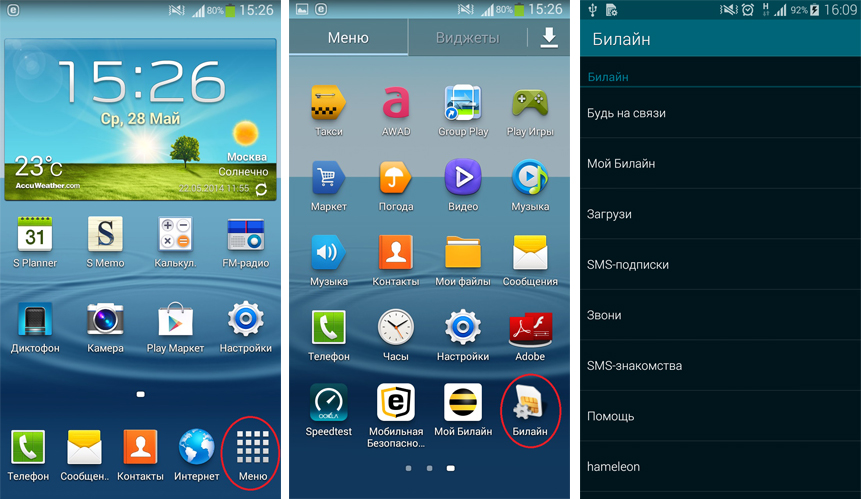
В телефонах и планшетах на платформе iOS – iPhone и iPad:
Настройки => Телефон => SIM-программы
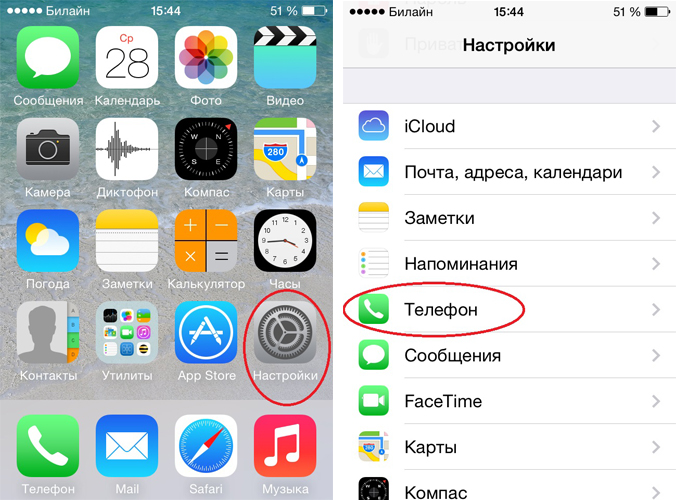
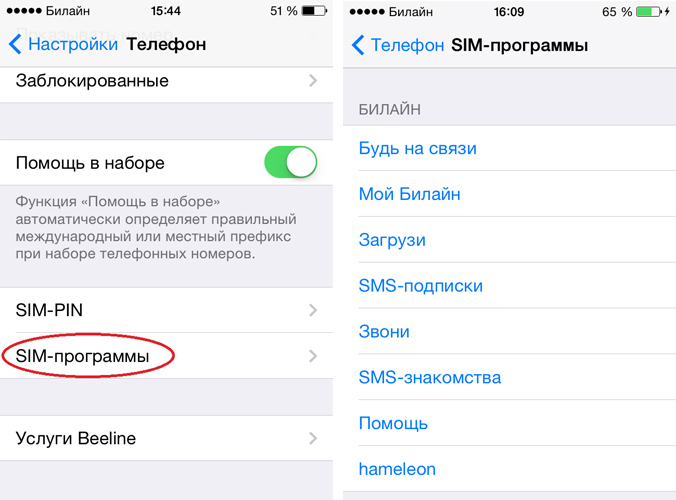
В других телефонах — старых моделей и на базе простейших операционных систем SIM-меню можно найти в разных разделах. Наиболее часто встречающиеся пути его расположения:
- Меню => Билайн
- Меню => Приложения => Билайн
- Меню => Услуги => Билайн
Детально описывать пункты меню мы не будем, так как они постоянно меняются и дополняются, к тому же меню предельно простое и понятное.
Приложение «Мой Билайн» 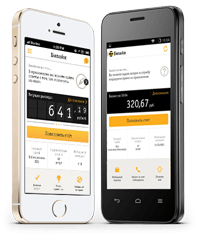
Приложение доступно для планшетов и смартфонов на платформах Android и iOS, скачать бесплатно его можно из Google Play и AppStore. Запустив приложение «Мой Билайн» на своем телефоне вы можете через него управлять своим тарифом и услугами, контролировать баланс и остатки пакетов sms и интернета, заказывать детализацию счета и разговоров, пополнять баланс а так же многое другое. «Мой Билайн» это отличная удобная и красочная альтернатива SIM-меню Билайна и личному кабинету на сайте – попробуйте и убедитесь в этом сами!
Скриншоты приложения для iPhone
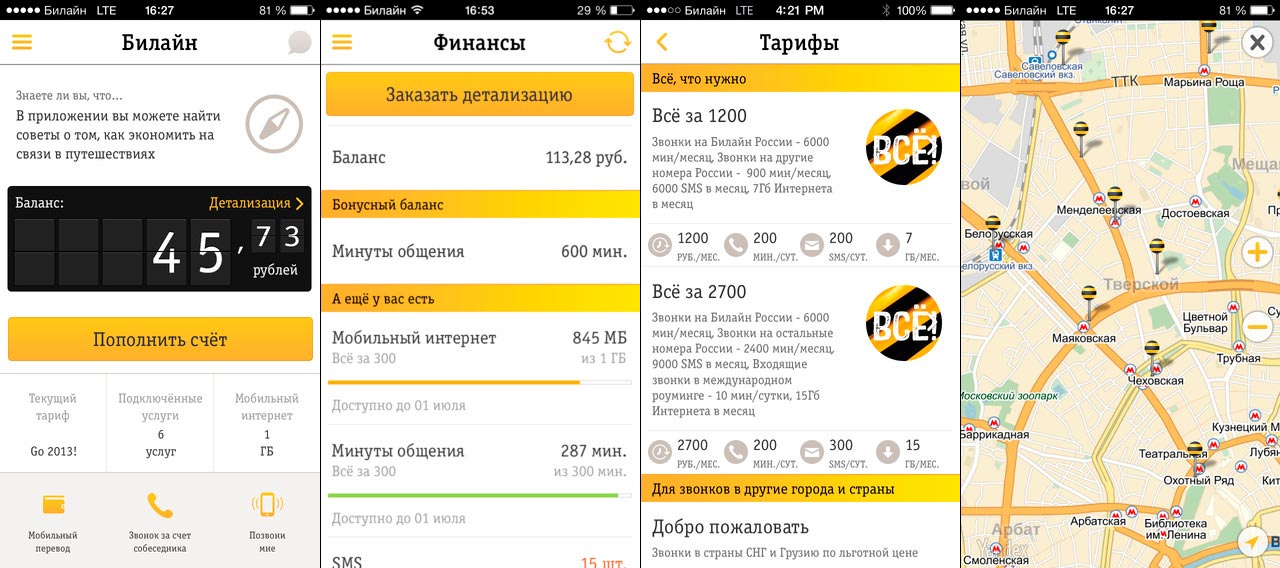
Скриншоты приложения «Мой Билайн» для Android
Источник: beeline365.ru
Программа sim карты. SIM-меню: что это такое и можно ли его удалить? Мой SIM Toolkit Manager
Небольшой рассказ про такую не каждый день нужную, но все же полезную штуковину, как обрезчик SIM карт, с помощью которого можно обрезать SIM карту под micro-SIM или nano-SIM буквально за несколько секунд. Ну и наборчик переходничков для использования обрезанных симок в обычных «симкоприемниках»
Предвидя закономерный вопрос «А на кой оно надо, если можно пойти к салон сотовой связи своего оператора и поменять симку на какую нужно или обрезать за 150 руб.?» отвечу, что таки да, так сделать можно, но не все и не везде операторы предоставляют эту услугу даже за деньги. Учитывая, что в настоящее время производители смартфонов стали массово переходить на мини- и нано-формат и при этом помня, что в смартфоне стало нормой использовать минимум 2 симкарты, то путем несложного подсчета затрат на перевод 4-х симкарт (2 свои и 2 супруги) получаем сумму, даже с сегодняшним курсом вечнозеленого, сопоставимую со стоимостью специального «степлера» для самостоятельной обрезки, который в будущем, я думаю, еще не раз пригодится. Также, на всякий случай, заказал набор переходничков для обратной адаптации обрезанных симок под стандартный формат.
Поставляется устройство в небольшой картонной коробочке с описанием применения содержимого. Устройство позволяет осуществлять обрезку стандартной симкарты до размера микро-сим, а также обрезку микро-сим до размера нано-сим
С первого взгляда устройство очень сильно напоминает канцелярский степлер. В комплекте также поставляются два хлипеньких адаптера и гвоздик, для извлечения сим-лотка на айфоноподобных смартфонах
Выгладит устройство довольно основательно и надежно, в конструкции я не обнаружил ни одной пластмассовой детали
Принцип действия устройства довольно прост. Нажимая на рукоятку мы опускаем специальные толкатели, которые упираясь в сим-карту, проталкивают ее в отверстие нужного размера, тем самым выламывая лишенее
Спереди снизу расположены два лотка – один по размеру обычной симкарты для обрезания до размера «микро», второй – по размеру микро-симкарты для обрезки до размера «нано». Перед обрезкой нужно убедиться, что скошенный уголок симкарты соответствует уголку в отверстии, дабы не обрезать симку неправильно.
Переходим к тестированию
Вставляем симкарту в лоток стандартного размера
Ставим устройство на ровную твердую поверхность и резко, но аккуратно, давим на рукоятку до упора. На выходе получаем микро-симкарту и обрезок
На полученной симкарте имеются небольшие зазубрины – следствие выламывания
Неровности и шероховатости полученной нано-симкарты можно убрать при помощи обычной пилочки для ногтей
Пробуем установить нашу симку в переходнички из комплекта устройства. Из нано-сим в микро-сим
Из микро-сим в стандартную
Как уже упоминал выше – переходнички довольно «сопливые» и симка так и норовит из них вывалится, но в качестве запасного варианта думаю, подойдет.
Поставляются в небольшом конвертике с прозрачным окошком
Сзади указано, что данные адаптеры позволяют изменять размер сим-карты из нано в микро, из нано в стандартную и из микро в стандартную
Приложение «SIM-Меню» на многочисленных Android-смартфонах находится в общем меню Программы (Инструменты). Мы расскажем вам о том, что из себя представляет данное приложение и как вы можете его удалить.
Диспетчер контактов SIM

Диспетчер контактов SIM имеет более узкую направленность, чем три вышеуказанных приложения. Как следует из названия, он специализируется на контактах на вашей SIM-карте. Приложение позволяет массово перемещать контакты с SIM-карты в память телефона (и наоборот), добавлять и удалять контакты, а также редактировать контакты.
Но это не все. В отличие от других приложений, SIM Contacts Manager работает как приложение для вызова. У него есть звонилка, и вы можете использовать его для совершения исходящих звонков и отправки SMS.
Диспетчер контактов SIM (бесплатно)
Мой SIM Toolkit Manager

Приложение My SIM Toolkit Manager позволяет получить доступ к данным, которые мы обсуждали выше, но также позволяет быстро просмотреть другую полезную информацию о вашем устройстве.
Вы можете использовать приложение, чтобы узнать свой номер IMSI, идентификатор устройства (номера IMEI, MEID и ESN), тип сети, ваш текущий роуминг, ваш сетевой провайдер и тип телефона.
Приложение также позволит вам увидеть некоторую другую информацию, которую вы не можете легко найти в другом месте на устройстве, включая серийный номер SIM-карты, эмитента и страну происхождения.
Что касается управления данными, вы можете использовать My SIM Toolkit Manager для просмотра всех контактов, хранящихся на SIM-карте. Он также поддерживает поиск, добавление, редактирование и удаление контактов.
My SIM Toolkit Manager (бесплатно)
SIM Tool Dark Edition

Мы знаем, что многие люди любят использовать приложения для Android в темном режиме
14 темных Android-приложений для вашего смартфона AMOLED Если у вас есть Android-смартфон с AMOLED-экраном, вы должны воспользоваться этими фантастическими приложениями, в которых просто есть темные темы. Прочитайте больше
поэтому мы включили SIM Tool Dark Edition. Приложение идентично SIM Tool Manager; только тема другая.
Мы не уверены, почему разработчик не смог объединить обе темы в одном приложении, но кто мы такие, чтобы судить?
SIM Tool Dark Edition (бесплатно)
SIMCom
SIMCom — профессиональный менеджер сим-карты с большим количеством функций. Программа не поможет восстановить контакты на симке , но ее удобно использовать как редактор адресной книги, для создания бекапов и их последующего восстановления на старую или новую симку.
Отметим основные функции:
- Редактирование контактов в адресной книге сим-карты
- Настройка предпочитаемых сетей роуминга
- Диагностика работы сим-карты: выявление ошибок, чтение служебной информации
- Управление смс (копирование, редактирование, удаление с симки)
- Управление кодами безопасности PIN (смена/отмена кода)
- Резервное копирование сим-карты на компьютер
- Экспорт в локальный файл/печать содержимого сим-карты
SIM Tool Manager

SIM Tool Manager имеет несколько дополнительных функций, чем My SIM Toolkit Manager.
Все функции, которые вы ожидаете, присутствуют. Например, вы можете использовать приложение, чтобы увидеть своего оператора SIM-карты и страну происхождения. Вы также можете найти свой номер IMSI, номер IMEI, серийный номер SIM-карты и многое другое.
Тем не менее, это дополнительные функции, которые делают приложение блестящим. Инструменты управления контактами SIM Tool Manager более впечатляют, чем те, что есть в My SIM Toolkit Manager. Приложение поддерживает импорт и экспорт, массовое удаление, копирование имен и номеров в буфер обмена вашего телефона, совместное использование контактов и резервные копии списка контактов.
Также доступно больше данных, включая ваш номер телефона, тип и модель телефона, серийный номер и номер вашей голосовой почты.
SIM Tool Manager (бесплатно)
Убираем программу
Сервис представляет собой информационный портал, осуществляющий быстрый переход к специальным сервисам или коротким рассылкам. Пользователи получают такие возможности:
- Просмотр информации о тарифном плане и подключенных услугах;
- Просмотр баланса счета;
- Заказ настроек;
- Подписка на гороскопы, анекдоты, рецепты и советы;
- Подписка на прогноз погоды или разнообразные чаты;
- Загрузка медиаконтента из каталогов.
Текст сообщений всплывает на экране в неподходящее время – можно случайно тапнуть пальцем на кнопку подписки и потерять деньги на платных опциях!

Чтобы избежать неприятной ситуации, нужно убрать меню Tele2 на смартфоне. Удалить приложение не получится – это встроенный функционал. Но можно избавиться от надоедливых уведомлений!
- Откройте клавиатуру смартфона;
- Наберите комбинацию *152*8#;
- Нажмите на клавишу вызова.

Готово! Вы смогли удалить меню Tele2 из уведомлений короткой командой – больше всплывающие сообщения вас не побеспокоят!
Полезный совет. Зажмите иконку сервиса пальцем и перетащите в самую дальнюю папку – так вы минимизируете риск случайного открытия программы.
Есть и второй вариант – вы можете отключить меню сим-карты Теле2 через настройки смартфона! Попробуем?
- Откройте настройки мобильного;
- Перейдите к блоку «Приложения» или «Программы»;

- Листайте экран до появления названия сервиса;

- Нажмите на значок приложения;
- В списке найдите кнопку «Остановить»;

- Нажмите на нее и подтвердите действие;
- Перезагрузите мобильный телефон. Готово!
Мы рассказали, как зайти в меню Теле2 и отключить его нажатием нескольких клавиш. Опробуйте способ на практике – сработает безотказно.
Как запретить любые всплывающие оповещения на телефоне

Всплывающие окна меню Билайн – это не те уведомления, которые приходят от установленных на телефоне приложений. Они имеют специфический внешний вид и отключаются иначе. Если человек хочет раз и навсегда отказаться от любых уведомлений, нужно выполнить несколько шагов:
- Открыть настройки телефона.
- Перейти в раздел «Разрешения».
- Выбрать пункт «Всплывающие уведомления».
- Снять галочки напротив тех приложений, от которых не хочется получать оповещения.
В заключение следует заметить, что рекламные рассылки бывают разные. То, что предлагает Билайн, можно отключить стандартными средствами. Но иногда абоненты не замечают, как в интернете оформляют подписки на те или иные услуги. В таком случае универсального выхода из ситуации нет. Нужно лишь впредь внимательно следить за операциями, которые выполняются при помощи интернета.
Также не следует на каждом сайте указывать свой номер. Впоследствии ресурс может использовать данные для своей рекламной рассылки.
- https://beeline365.ru/znakomstvo-s-sim-menyu-bilajn-i-prilozheniem-moj-bilajn
- https://MobileTarifs.com/beeline/uslugi-beeline/menyu.html
- https://moskva.beeline.ru/customers/pomosh/new-client/uslugi/vitriny/
- https://BeelinePlus.ru/prilozhenie-moj-bilajn/
- https://MySotoS.ru/operatory/beeline/prilozhenie-moj-bilajn
- https://MySotoS.ru/operatory/beeline/otklyuchenie-menyu-bilajn
- https://beelinehelp24.ru/voprosy-otvety/komandy
- https://KakOperator.ru/operators/kak-otklyuchit-vsplyvayushhie-soobshheniya-ot-bilajn
Восстановление SIM-карты и менеджер

Что происходит со всеми данными на вашей SIM-карте, если вы переходите на другого оператора? Вы можете просто выбросить свою старую карту в мусорную корзину, не думая об этом. Восстановление и управление SIM-картой позволяет вам извлечь любую важную информацию со старой SIM-карты и перенести ее на новый чип.
Перемещение данных просто. Используйте приложение для экспорта файла резервной копии контактов (VCF) во внутреннюю память телефона или на SD-карту, поменяйте местами SIM-карты, затем нажмите Импортировать
Кнопка для передачи данных на новую карту.
Восстановление SIM-карты и менеджер (бесплатно)
Вопрос-Ответ
У меня есть сим-карта, и она заблокирована. На ней может находиться немало контактов, и каким-то образом нужно восстановить контакты. Возникает вопрос — чем восстановить содержимое сим-карты, ведь оно физически все еще находится на ней?
. Вы не можете заполучить доступ, обойдя PIN/PUK код: заблокированная симка надежно защищена от взлома. Обходных путей, к сожалению, нет. Sim card manager»ы могут снять защиту или поменять PIN только при наличии старого кода.
Контакты есть на телефоне в адресной книге, а на симке их нет. Пробовала считать программой SIM Manager, ничего нет на симке. Как такое возможно?
. Ваши контакты хранятся в памяти телефона. Если вы хотите перенести их на сим-карту, это можно сделать из меню. Используйте команды «migrate contacts to SIM» или «copy contacts to SIM». После выполнения операции, ваши контакты будут доступны на любом телефоне, где установлена данная сим-карта.
Я читал, что программа EaseUS Mobisaver восстанавливает контакты, но после подключения на симке она ничего не находит. На сайте сказано, что это профессиональная программа для восстановления сим-карт.
. На сайте компании EaseUS вы действительно найдете подробные мануалы, как восстановить контакты с симки. Факт в том, что эта программа (и многие ее клоны) не работают с sim-картой, а лишь извлекают контакты из памяти телефона. Разработчики хотят взять с вас деньги за несуществующие функции.



Carrier Apps
Некоторые операторы автоматически добавляют приложение управления SIM-картой в ваш телефон, как только вы вставляете один из своих чипов.
Как ни странно, вы не контролируете, происходит ли этот процесс установки, и кажется, что он может представлять потенциальную угрозу безопасности, если кто-то знает, как его использовать.
Приложения от операторов носят поразительный характер. Некоторые предлагают многие из тех же функций, что и сторонние приложения, на которые мы смотрели. Другие — прославленный способ рекламы и поощрения подписки на ежедневные гороскопы, SMS-новости и другие услуги, которые будут стоить вам денег.
Источник: boutique-phone.ru
Пошаговая инструкция по отключению «Меню» от Beeline
Отключаем смартфон, запускаем. Приложение Sim-меню (Sim Toolkit) будет отсутствовать, а в настройках в списке приложений оно будет отключено или вовсе отсутствовать. Так теперь операторы не смогут Вам прислать никакого PUSH или окошка с кнопками для подписки на всякую ерунду.
Отключаем приложение SIM-Меню без ROOT
- Для начала нужно подключить смартфон к компьютеру при помощи ADB (инструкция как это сделать находится тут (в разделе Установка)). Когда всё правильно сделаете из инструкции на 4PDA и при запуске файла devices.cmd будете видеть, например: List of devices attached HT16GV402012 device то можем приступать ко второму пункту.
Отключаем смартфон, запускаем. Приложение Sim-меню (Sim Toolkit) будет отсутствовать, а в настройках в списке приложений оно будет отключено или вовсе отсутствовать. Так теперь операторы не смогут Вам прислать никакого PUSH или окошка с кнопками для подписки на всякую ерунду.
Приложение SIM-Меню для операционной системы Android является уже предустановленным. Какой контент вы найдете в данном приложении, полностью зависит от вашего поставщика услуг мобильной связи. Этот контент считывается с SIM-карты через приложение.
SIM Tool Dark Edition

Мы знаем, что многие люди любят использовать приложения Android в темном режиме , поэтому мы включили SIM Tool Dark Edition. Приложение идентично SIM Tool Manager; отличается только тема.
Мы не уверены, почему разработчик не смог объединить обе темы в одном приложении, но кто мы такие, чтобы судить?
Скачать: SIM Tool Dark Edition (бесплатно)
Вопрос-Ответ
У меня есть сим-карта, и она заблокирована. На ней может находиться немало контактов, и каким-то образом нужно восстановить контакты. Возникает вопрос — чем восстановить содержимое сим-карты, ведь оно физически все еще находится на ней?
. Вы не можете заполучить доступ, обойдя PIN/PUK код: заблокированная симка надежно защищена от взлома. Обходных путей, к сожалению, нет. Sim card manager»ы могут снять защиту или поменять PIN только при наличии старого кода.
Контакты есть на телефоне в адресной книге, а на симке их нет. Пробовала считать программой SIM Manager, ничего нет на симке. Как такое возможно?
. Ваши контакты хранятся в памяти телефона. Если вы хотите перенести их на сим-карту, это можно сделать из меню. Используйте команды «migrate contacts to SIM» или «copy contacts to SIM». После выполнения операции, ваши контакты будут доступны на любом телефоне, где установлена данная сим-карта.
Я читал, что программа EaseUS Mobisaver восстанавливает контакты, но после подключения на симке она ничего не находит. На сайте сказано, что это профессиональная программа для восстановления сим-карт.
. На сайте компании EaseUS вы действительно найдете подробные мануалы, как восстановить контакты с симки. Факт в том, что эта программа (и многие ее клоны) не работают с sim-картой, а лишь извлекают контакты из памяти телефона. Разработчики хотят взять с вас деньги за несуществующие функции.
Настройка сотовой связи на iPhone
Для использования сотового подключения на iPhone требуется SIM-карта от оператора мобильной связи. Чтобы настроить тарифный план, обратитесь к своему оператору.
iPhone может подключаться к сети мобильного оператора посредством nano-SIM. На iPhone с двумя SIM-картами можно использовать карту nano-SIM и электронную карту eSIM (эта возможность доступна не во всех странах и регионах).
Вот несколько способов использования двух SIM-карт:
Один номер используется для рабочих, а другой — для личных нужд.
Во время пребывания в другом регионе используется тарифный план местного оператора.
Один тарифный план используется для голосовой связи, а другой — для передачи данных.
Примечание. Чтобы пользоваться услугами двух разных мобильных операторов, необходимо, чтобы iPhone был разблокирован.
Платные сервисы
Молодые пользователи сотовой связи, не заставшие кнопочные телефоны с черно-белыми экранами и MP3 мелодиями на рингтон, могут удивиться пунктам меню сим-карты. Здесь можно получить доступ к каталогу полифонических или монофонических мелодий для звонка, а раздел картинок включает не только цветные и монохромные, но и иконки, и даже логотипы.
Со временем меню пополнилось и дополнительными пунктами, позволяющим получить на свой телефон самый разнообразный контент. Гороскоп, погода, тосты, шутки, и анекдоты — далеко не полный перечень.
Однако если меню было просто дополнительным пунктом в настройках телефона, то большинство абонентов и не знали бы о его существовании. На новых сим-картах операторы устанавливают последние версии такого меню, и абоненты получаю push-уведомления на экран своего телефона даже в режиме ожидания.

Обычно это предложение оформить подписку, или получить разово разнообразный платный контент. В зависимости от используемого устройства, иногда достаточно просто кликнуть на сообщение для отправки запроса, а учитывая появление сенсорных экранов, сделать это можно просто доставая телефон из кармана или сумки.
Также регулярное появление на экране всплывающих сообщений приводит к включению дисплея, и как результат, устройство расходует дополнительную энергию аккумулятора.
Как стереть номера SIM. Вы заметили, что все телефонные номера появляются дважды, потому что они есть и на SIM-карте, и на телефоне. По этой причине вы решили удалить номера с SIM-карты но на практике он не мог найти возможности сделать это.
SIMCom
SIMCom — профессиональный менеджер сим-карты с большим количеством функций. Программа не поможет восстановить контакты на симке , но ее удобно использовать как редактор адресной книги, для создания бекапов и их последующего восстановления на старую или новую симку.
Отметим основные функции:
- Редактирование контактов в адресной книге сим-карты
- Настройка предпочитаемых сетей роуминга
- Диагностика работы сим-карты: выявление ошибок, чтение служебной информации
- Управление смс (копирование, редактирование, удаление с симки)
- Управление кодами безопасности PIN (смена/отмена кода)
- Резервное копирование сим-карты на компьютер
- Экспорт в локальный файл/печать содержимого сим-карты
Воспользуйтесь услугой SIM-меню — и вы сможете самостоятельно включить или отключить необходимые услуги через меню своего телефона!
— заказ контента или услуги из меню сообщения (если в сообщении указана стоимость);
— интернет-трафик при загрузке контента тарифицируется по цене тарифного плана абонента.
Как отключить рекламу и информационные сообщения
Если вам приходят рекламные сообщения, вы можете их отключить. Часто клиенты ищут, как это сделать, в договоре, но всё гораздо проще. Рассказываем, как отключить рекламу.
Если вы не хотите получать , «SMS+», «Меню Билайн» или «Инфострока», используйте меню «Управление — Отключить» во входящем сообщении от услуги. Также можно позвонить на бесплатный номер 0684211371 или воспользоваться меню вашего телефона в такой последовательности: SIM-меню — Мой Билайн — Настройки телефона — «Название услуги» — Отключить.
Для отключения входящих сообщений от «USSD Push» воспользуйтесь пунктом «Откл» в пришедшем сообщении на экране вашего телефона. Также вы можете отключить push-сообщения в разделе «Инфо» сообщения — Управление услугой — Отключить рассылку.
Чтобы отключить сообщения от «Билайн» «Хамелеон» (отключить beeinfo), необходимо отправить запрос: *110*20# (без пробелов) или воспользоваться SIM-меню вашего телефона в такой последовательности: пункт меню Beeinfo — Хамелеон — Активация — Отключить.
Еще один простой способ проверить и отключить любые подписки — сделать это в Личном кабинете.
Воспользуйтесь услугой SIM-меню — и вы сможете самостоятельно включить или отключить необходимые услуги через меню своего телефона!
Видео, музыка и мобильное ТВ в обновленном SIM меню! В нем можно заказать автонастройки WAP и MMS, просмотреть свою персональную информацию, пополнить счет, выполнить мобильный перевод, оформить SMS-подписку с прогнозом погоды, гороскопом или анекдотами и многое другое.
Перед началом обновления SIM-меню вы получите в SMS информацию о бесплатном обновлении. Приложение SIM-меню вы найдете в списке приложений или программ вашего телефона.
Удалить сервис нельзя, можно деактивировать, используя такой механизм:




Настройка сотового тарифа для карты eSIM
На моделях с поддержкой карты eSIM электронная карта eSIM, предоставленная оператором, хранится на iPhone в цифровом виде.
> «Сотовая связь» и коснитесь «Добавить сотовый тариф».
Наведите iPhone таким образом, чтобы QR-код, предоставленный оператором, отобразился в рамке, или введите данные вручную. Может понадобиться ввести код подтверждения, полученный от оператора.
Коснитесь «Добавить сотовый тариф».
Если новый тариф будет использоваться для второго номера, следуйте инструкциям на экране для настройки совместного использования тарифов.
Также можно активировать тарифный план в приложении Вашего оператора (если поддерживается). Перейдите в App Store, загрузите приложение своего оператора и используйте его для активации тарифного плана сотовой связи.
На iPhone может храниться несколько карт eSIM, но использовать можно только одну за раз. Для переключения между картами eSIM перейдите в «Настройки» > «Сотовая связь», коснитесь нужного тарифа и коснитесь «Включение этого номера».
Если имеется карта nano-SIM, ее можно использовать как второй номер. См. статью службы поддержки Apple Использование двух SIM-карт, одна из которых eSIM.
Установка карты nano-SIM
Вставьте конец небольшой скрепки или инструмента для извлечения SIM-карты в отверстие лотка для SIM-карты на боковой панели iPhone, чтобы вынуть лоток.

Примечание. Форма и положение лотка для SIM-карты зависит от модели iPhone и Вашего региона.
Извлеките лоток из iPhone.
Установите карту nano-SIM в лоток. Скошенный уголок поможет определить правильное положение карты.

Вставьте лоток назад в iPhone.
Если Вы уже настроили PIN-код для карты nano-SIM, внимательно введите PIN-код, когда отобразится соответствующий запрос.
ПРЕДУПРЕЖДЕНИЕ. Не пытайтесь угадать PIN-код для SIM-карты. При вводе неверного PIN-кода Ваша SIM-карта может быть полностью заблокирована, и Вы не сможете совершать телефонные звонки и включать передачу данных по сотовой сети посредством своего оператора, пока не установите новую SIM-карту. См. статью службы поддержки Apple Использование PIN-кода SIM-карты на iPhone или iPad.
Важно! Для пользования услугами сотовой связи в сетях GSM и некоторых сетях CDMA может требоваться карта nano-SIM. Если iPhone был активирован в беспроводной сети CDMA, можно также использовать карту nano-SIM для подключения к сетям GSM — в первую очередь, в международном роуминге.
На iPhone распространяется действие правил Вашего оператора беспроводной связи, которые могут включать запрет на смену оператора и роуминг даже по окончании обязательного минимального срока договора на обслуживание. Для получения дополнительной информации обращайтесь к своему поставщику услуг беспроводной связи. Доступность услуг сотовой связи зависит от беспроводной сети, модели iPhone и Вашего местоположения.
Как отключить рекламу от Билайн
Если человек, заполняя анкету в магазине или интернете, указывает свой сотовый номер, то он попадает в «холодную» клиентскую базу, по контактам которой потом компании рассылают свои предложения, чтобы развивать бизнес. Рекламные объявление способна блокировать защитная программа «Антиспам», которая устанавливается в систему мобильника после активации сим-карты.
Если человеку поступил звонок от незнакомого абонента или рекламное смс, то он может перевести номер в «Спам». После этих действий последующие вызовы будут автоматически блокироваться.
Рекомендуем: Простые способы отключения функции «Автоплатеж»
Источник: mobilempire.ru
SIM-меню «Билайн»
С легкостью управлять всеми услугами мобильной связи можно при помощи встроенных функций вашего телефона. SIM-меню — активируется вместе с установкой сим-карты Билайн и доступно в любых телефонах, даже самых старых моделей. Используя его, вам, в большинстве случаев, не нужно будет звонить оператору Билайн, запоминать USSD-команды и номера, даже нет необходимости регистрироваться в Личном кабинете (хотя, конечно же, он не будет лишним).
Возможности SIM-меню
Фактически SIM-меню – это тоже USSD-меню, которое доступно по команде *111# , но в более понятном и удобном исполнении. Для его использования не нужен доступ в интернет – оно работает также на основании USSD-команд, самостоятельно отправляя их и расшифровывая, а пользователь видит только привычное меню.
С помощью меню SIM-карты можно решить множество простых задач, от проверки баланса до управления подписками, среди которых, наиболее популярными являются следующие:
- Получение подробной информации о своем номере телефона, состоянии счета, бесплатных пакетах (минут, SMS и трафика), включая бонусы, также можно узнать свой тариф и подключенные услуги.
- Управление услугами мобильного перевода, мобильного платежа, доверительного платежа, «Позвони мне», «Анти АОН» и других.
- Заказ персональных настроек мобильного интернета Билайн для своего телефона.
- Заказ мультимедийного контента – просмотр видеороликов, ТВ, прослушивание музыки.
- Управление подписками и информационно-развлекательными сервисами — получение прогноза погоды, гороскопов, знакомства и другие развлечения.
Как найти SIM-меню в телефоне?
SIM-меню на устройствах разных операционных систем находится в различных разделах. Иллюстрации, представленные ниже, помогут вам быстро отыскать меню Билайн в своем телефоне.
Чтобы найти SIM меню на планшете или телефоне с операционной системой Android, зайдите в меню устройства и нажмите на значок «Билайн» или «Меню SIM» — как меню будет называться у вас зависит от версии прошивки симки и самого телефона.
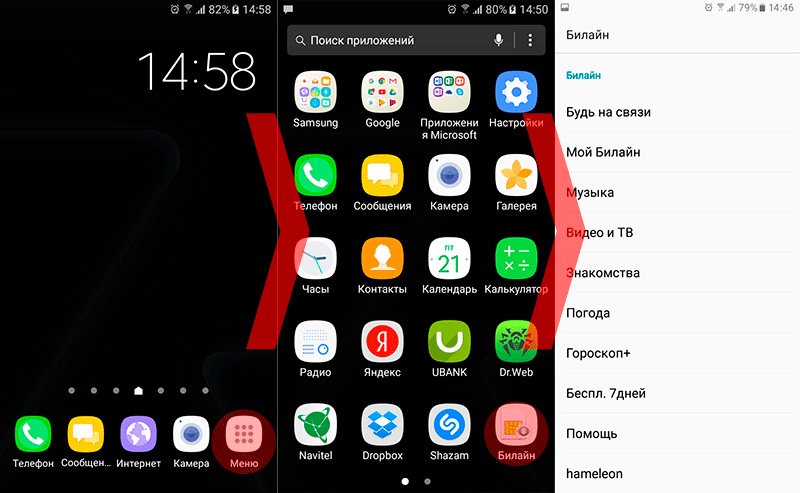
На телефоне или планшете фирмы Apple – iPhone и iPad зайдите в Настройки, нажмите на строку под названием Телефон и перейдите в SIM-программы.
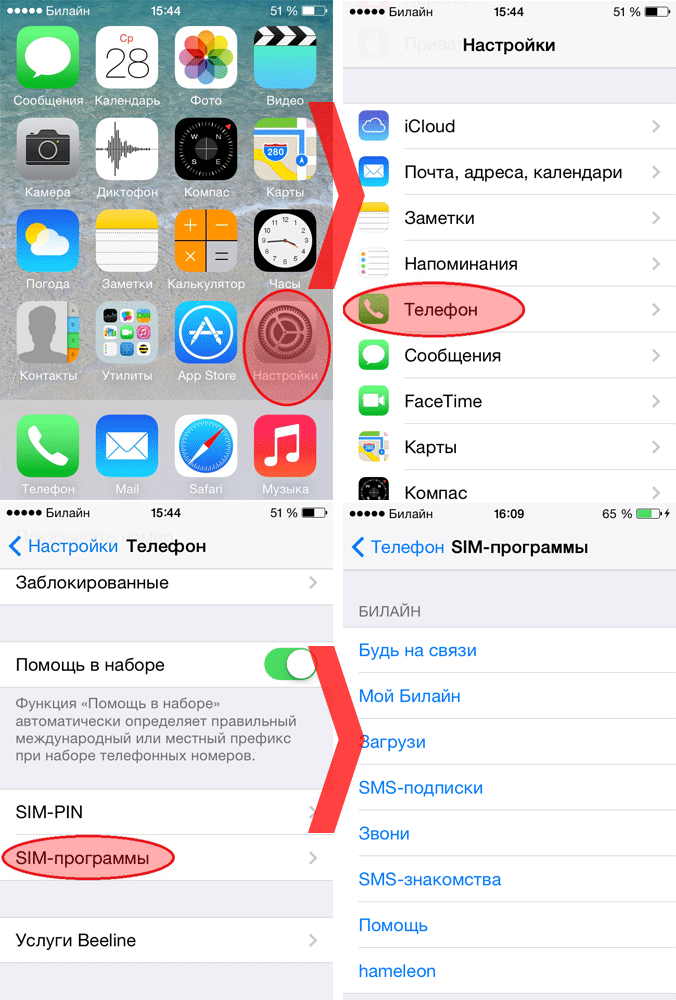
На других телефонах и планшетах могут встречаться иные пути расположения SIM-меню:
- Меню — Билайн
- Меню — SIM Меню
- Меню — Приложения — Билайн
- Меню — Услуги — Билайн
Альтернативы SIM-меню
SIM-меню – простейший, но не единственный способ управления услугами, контроля баланса, заказа полезных и развлекательных рассылок на своем телефоне. Мы опишем каждый из них, чтобы вы смогли выбрать для себя наиболее удобный.

Для владельцев современных телефонов есть более функциональное решение, нежели SIM-меню. Речь идет о мобильном приложении Билайн, которое можно скачать на свой мобильный телефон в интернет-магазине. Данная программа обладает большим арсеналом функций, по сравнению СИМ-меню. Пользователей ждет удобный, простой и красочный интерфейс, при помощи которого можно управлять счетом своего телефона, смотреть телевидение, пользоваться мультимедийным контентом и другими многочисленными опциями от Билайн.
USSD-меню – это сервисная система, направленная на взаимодействие абонента и оператора Билайн с помощью коротких USSD-запросов. Как было сказано в начале статьи открыть его можно отправив команду *111# вызов . Также, практически у каждой услуги или тарифа есть свои USSD команды, состоящие из цифр, звездочек и решетки. С их помощью можно подключать и отключать услуги, поменять тариф, узнать баланс на телефоне, перевести деньги на другой номер и многое другое.
Источник: jtelecom.ru